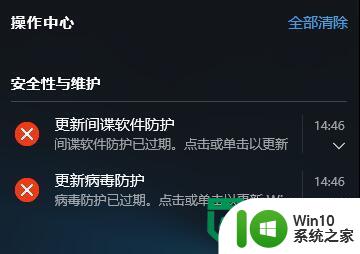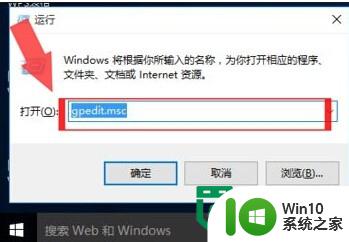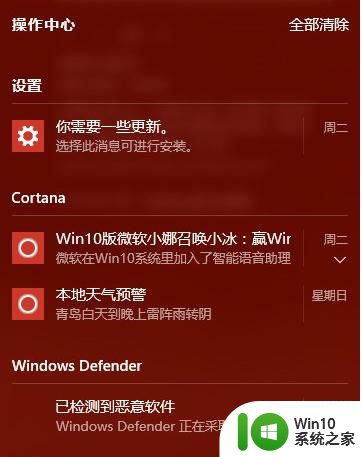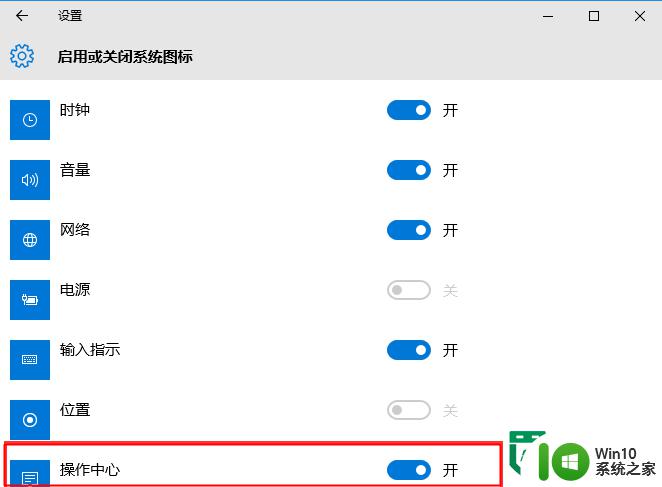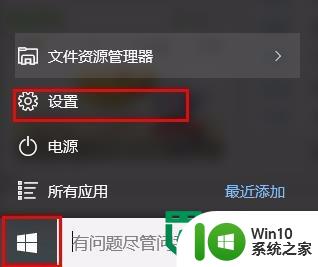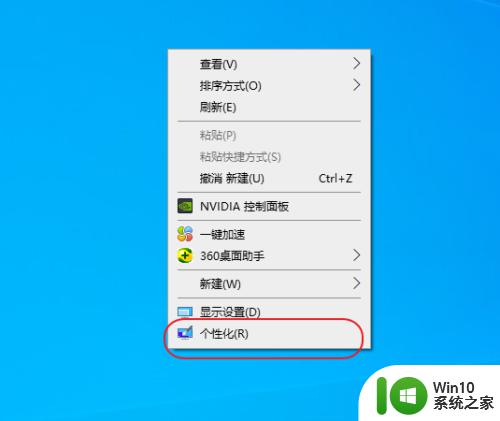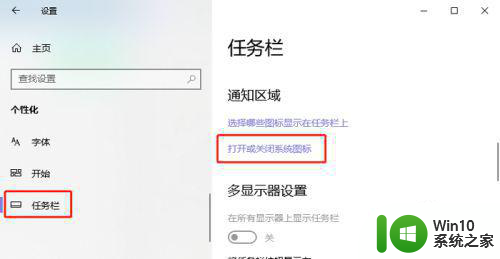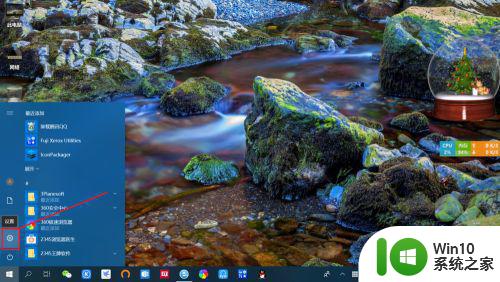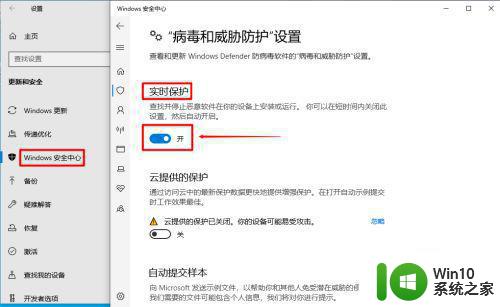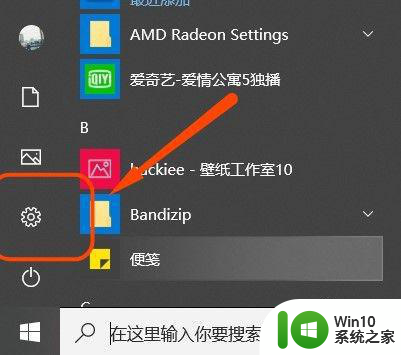win10正式版系统操作中心怎么关闭 如何在Win10正式版系统中关闭操作中心
更新时间:2024-04-30 14:33:44作者:yang
在使用Win10正式版系统时,操作中心是一个非常方便的功能,可以快速查看和调整一些常用设置,但有时候我们可能并不需要它,或者希望关闭它以减少干扰。如何在Win10正式版系统中关闭操作中心呢?接下来我们将介绍一些简单的方法来帮助你关闭操作中心,让你的操作系统更加符合个人习惯。
具体的操作方法如下:
1、按住win+r组合键,在运行窗口输入“regedit”,点击回车键;
2、依次打开“HKEY_CURRENT_USERSOFTWAREPoliciesMicrosoftWindows”;
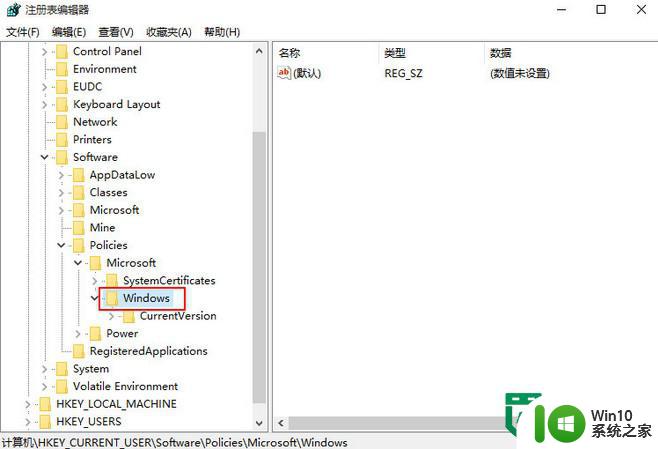
3、在windows项新建项并命名“Explorer”;
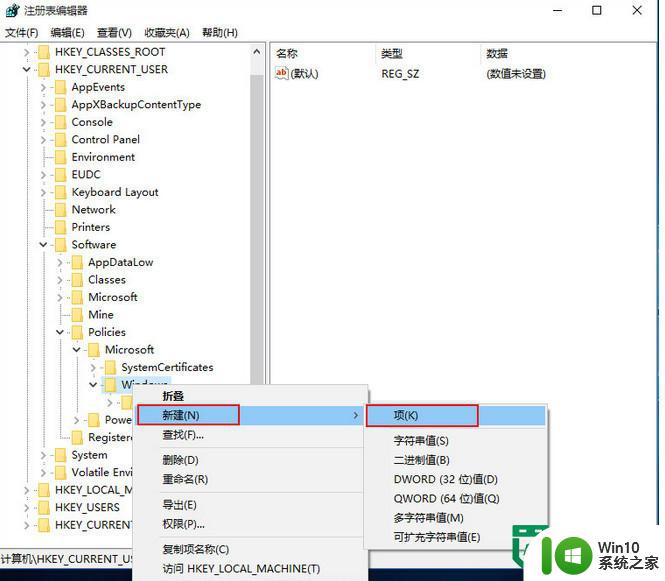
4、在Explorer项新建DWORD(32位)值,并重命名为“DisableNotificationCenter”;
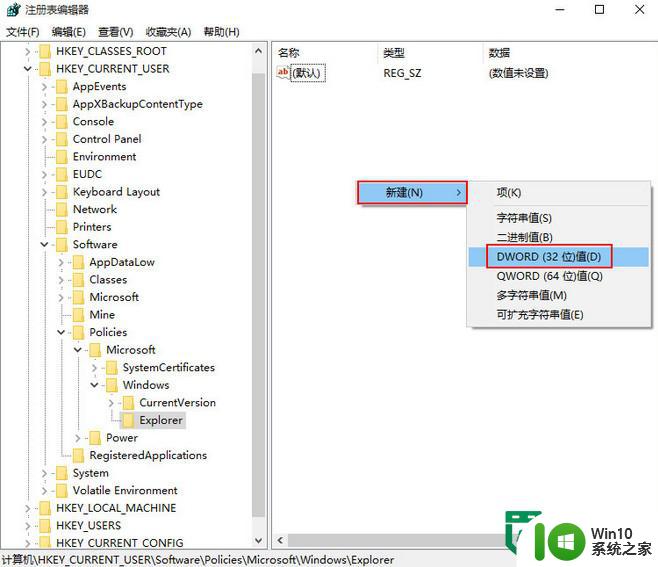
5、双击DisableNotificationCenter,将数值数据改为“1”,点击“确定”按钮即可。
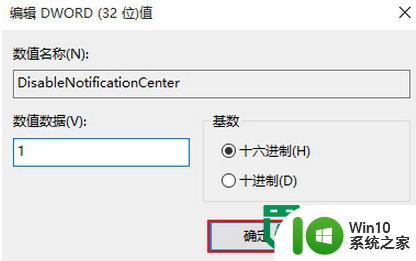
以上就是win10正式版系统操作中心怎么关闭的全部内容,有需要的用户就可以根据小编的步骤进行操作了,希望能够对大家有所帮助。